Hướng dẫn cài đặt
by Admin
|Cập nhật: 10 phút
A. Cài đặt:
Bước 1: DOWNLOAD KATAPRO TỪ TRANG CHỦ http://katapro.net/san-pham/tai-phan-mem-kata-pro.html

Bước 2: KHÔNG GIẢI NÉN- CHỈ CẦN KÍCH ĐÚP CHO CHẠY- BẤM NEXT CHO ĐẾN CUỐI
Bước 3: SAU KHI CÀI ĐẶT XONG - KHỞI ĐỘNG AUTOCAD VÀ EXCEL KATA NGOÀI MÀN HÌNH MÁY TÍNH

GÕ LỆNH “AP” + ENTER TRONG AUTOCAD SẼ HIỆN RA BẢNG NHƯ SAU.

1: CHỌN VÀ TRUY CẬP VÀO ĐƯỜNG DẪN TRONG Ổ C- FODER kata_pro
2: CHỌN FILE: goilenh.lsp
3:BẤM CHỌN LOAD
4: TIẾP TỤC CHỌN MỤC Contents
5: BẤM VÀO Add VÀ TÌM ĐƯỜNG DẪN TRONG Ổ C – FODER kata_pro và load file goilenh.lsp
Bước 4: ĐÓNG TOÀN BỘ CÁC BẢNG VÀ DÙNG LÊNH “VC” NÓ SẼ HIỆN RA BẢNG KẾT NỐI NHƯ Ở DƯỚI (lưu ý là sử dụng 2 lần đối với người cài đặt mới)

Bước 5: COPPY DÃY SỐ SERI MÁY - TIẾN HÀNH TRUY CẬP WED katapro.net - MỤC ĐĂNG NHẬP


NHẬP MÃ KÍCH HOẠT (KEY) ĐÃ ĐẶT BÊN KATA + SERI MÁY Ở BƯỚC BIV VÀO è THÊM LICENSE
GHI CHÚ:
1: Không thấy Thanh công cụ KATA xuất hiện
Gõ lệnh trong autocad
-toolbar + enter
Kata + enter
Show + enter
2: Báo offline
Tiến hành tắt tường lửa trong Control Panel (Control Panel\All Control Panel Items\Windows Defender Firewall\Customize Settings)

B. Gỡ chương trình:
Vào Control Panel chọn Unintall, tìm đến chương trình Kata chọn Unintall.
C. Sửa lỗi
1. Lỗi excel không cho phép chạy macro (hỏi anh google)
2. Lỗi thiếu .NET Framework 3.5 (download tại đây)
3. Lỗi mất liên kết giữa các đối tượng (lỗi này do virus acad.vlx gây ra, xem hướng dẫn diệt virus tại đây)
4. There is a problem with this windows installer package. A dll required for this install to complete
5. Lỗi đã nối mạng nhưng vẫn yêu cầu nhập mã offline do chưa mở port kết nối SQL tại đây
6. Lỗi thiếu .NET Framework 4.7 cho tool Kata Revit (download tại đây)
Tìm đến đường dẫn "C:\Users\xxx\AppData\Local" với xxx là tên user của máy sau đó click phải chuột vào thư mục Temp chọn properties chọn thẻ Security chọn Edit, tích chọn Full control ở cột Allow sau đó ok đến khi xong rồi tiến hành cài lại Kata.
6. Lỗi liên kết file nhập liệu Excel với chương trình “Missing:kata_pro”
Lỗi này có thể xảy ra khi dùng các nút lệnh trên file excel
Cách Xử lý: Trong excel chọn tổ hợp phím alt+F11àvào Tools chọn Reference sẽ xuất hiện Form bên dưới:
Click bỏ đánh dấu “Missing:kata_pro”, tiếp theo chọn OK
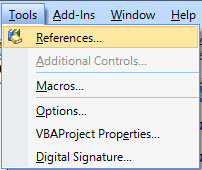
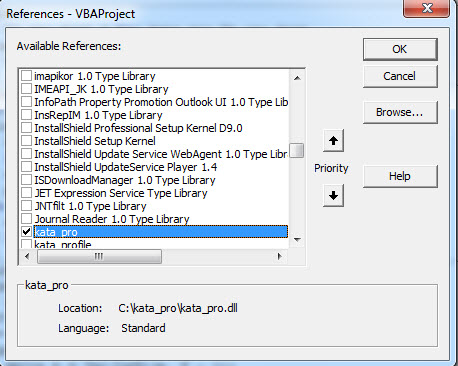
Vào Tools chọn References click chọn kata_pro, tiếp theo chọn OK sẽ không còn bị lỗi “Missing”.
7. Lỗi mất liên kết giữa các đối tượng (lỗi này do virus acad.vlx gây ra, xem hướng dẫn diệt virus tại đây)